Lehtede nummerdamine Kaalude kontoris

- 3265
- 134
- Fred Carroll
Infotehnoloogia ajastul, kui arvutistamine on täies hoos, on keeruline töötajat esitada mis tahes valdkonnas ilma kontoriprogrammideta (see on kommunaalteenuste komplekt, mis on loodud mitmesuguste ülesannete täitmiseks). Selles artiklis räägime paketi populaarsusest - LibreOffice.

Kuidas tuimastada?
Aeglaselt, kuid kindel, et see programmide loetelu hakkas populaarsust kogunema, miks see juhtub?
Miks LibreOffice?
Arvatakse, et MS Office on täielikult monopoliseerinud kontoritarkvara vabastamist. Nii et see oli aastaid, kõik, kes on töötanud arvutis, kuulsid pr Wordist, pr Excel ja t. D. Siiski on möödunud aastaid ja ilmunud toode, mis ei pruugi ületada, kuid pole kindlasti tavalisest kontorist halvem.
LibreOffice on kuuest programmist koosnev pakett:
- Kirjaniku tekstiredaktor;
- Arvutatud tabelitoimetaja;
- esitluste loomise ja demonstreerimise vahendid avaldavad muljet;
- Vektoriredaktori joonistamine;
- Matemaatika valemi redigeerija;
- Baas andmebaaside haldussüsteem.
Reageeriv liides aitab funktsionaalsusega toime tulla ja mitmesugused funktsioonid võimaldavad ülesandeid täita. Meeldiv boonus, eriti kommertslike ettevõtete ja haridusasutuste jaoks, on avatud ja mis kõige tähtsam - paketi tasuta levitamine. See on avalikus valdkonnas ja igaüks saab selle alla laadida.
Tahaksin üksikasjalikumalt rääkida funktsionaalsusest ja täpsemalt, kuidas dokumendi lehti tuimida. Liides kõigi paketi programmide kohta on intuitiivne, kuid meie soovitused võivad olla kasulikud kasutajale, kes alles hakatakse kohtuma Office'i tarkvaraga (tarkvara).
Esimene asi, mida tuleb teha rakenduse ise ja luua uus dokument (või avada olemasolev). Lehenumbri lisamiseks määrake kursor asendisse, millega soovite nummerdamist alustada. Seejärel minge menüüsse "sisestage" - "väli" - "lehe number".
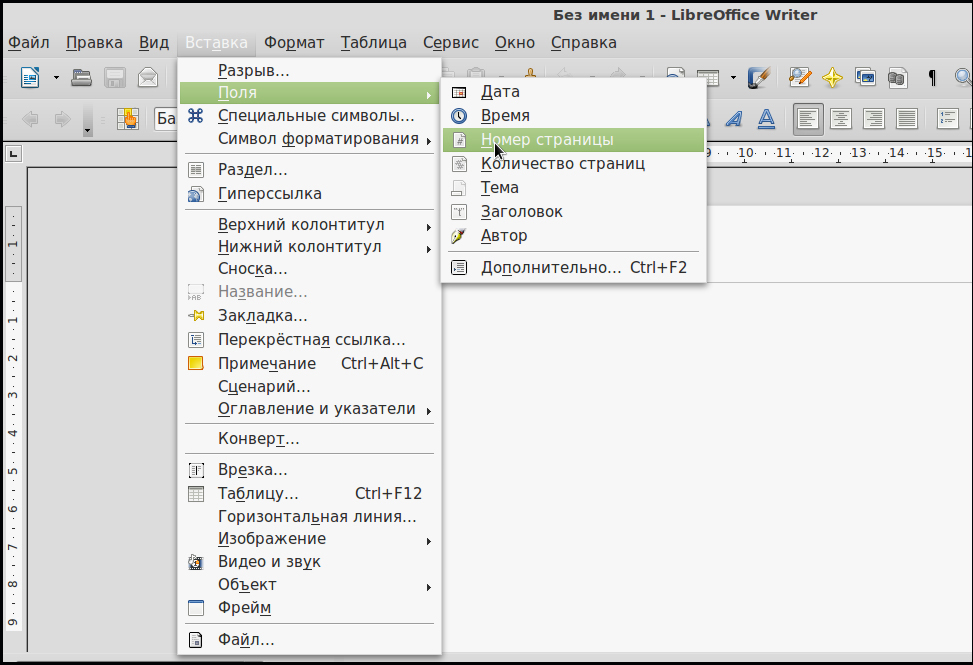
Valmis, dokumendi lehed saavad oma seerianumbri. Tahaksin lisada, et lehe numbri lisamiseks, näiteks ülemisse poega, on vaja seda kaks korda ja ainult pärast seda lisada number.
Ja ka raamatukogu kontoris on selline asi nagu "lehe stiil". See on ette nähtud lehe lehe välimuse üksikasjalikumaks konfigureerimiseks. Sinna minemiseks avage menüü "Atribuudid", seejärel paremal "stiilidel ja vormindamisel" ning viimastel - "Lehed Styles".
Näete kõiki teie süsteemis loodud stiile, reeglina nimetatakse vaikimisi "põhiline". Klõpsates parema nupuga ja klõpsates nuppu "Muuda", näete paljude vahekaartide ja väljadega akent, näiteks "pabervorm", "väljad", "Seaded Seaded".
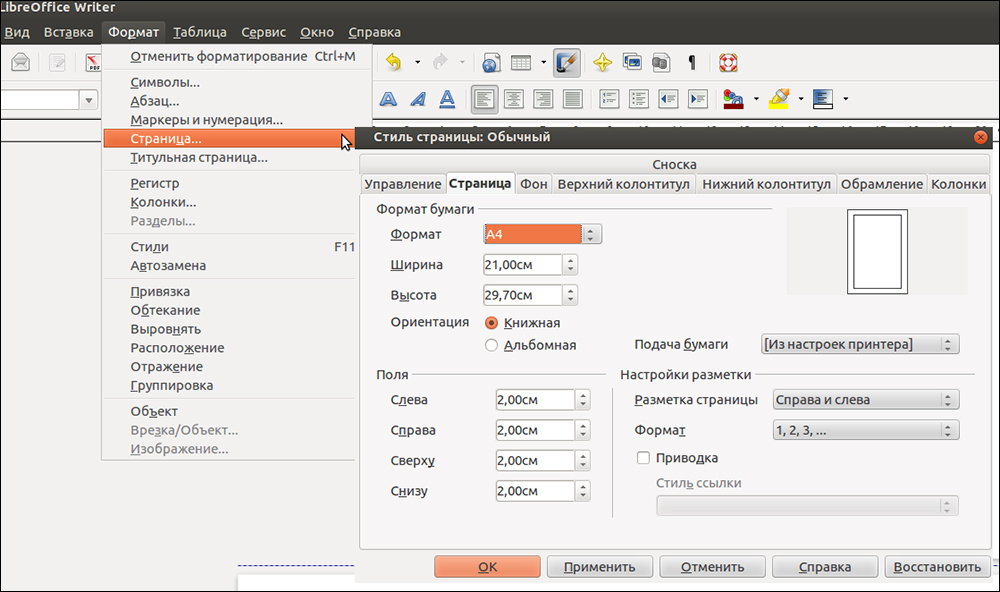
On olukord, kus on vaja alustada numbreid, mitte esimesest lehest. Selleks on väga lihtne: liikuge lehele, millega soovite nummerdamist alustada. Seejärel minge menüüsse „INSERT”, valige seal “Rebendus” ja avaneva akna „Lehe rebend”, installides samal ajal „põhilise” üksuse menüüsse „Styles”.
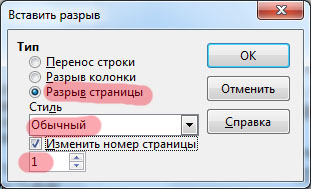
Valmis, nagu näete, pole midagi keerulist.
Selle märkuse kohaselt lõpetame oma artikli, loodame, et see oli informatiivne ja aitas teil tegeleda Libreoffice'i lehtedega.

